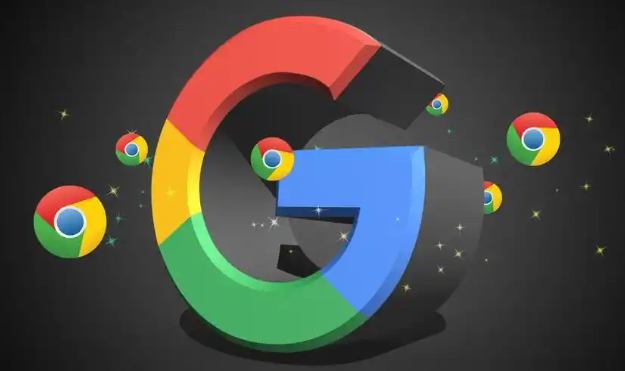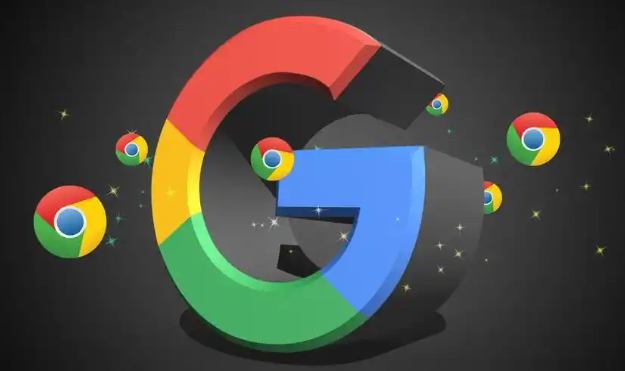
以下是谷歌浏览器安全性设置和隐私保护技巧:
一、安全浏览设置
1. 启用安全浏览功能:打开谷歌浏览器,点击右上角的三个点图标,选择“设置”。在设置页面中,向下滚动找到“隐私和安全”选项,点击进入。在“隐私和安全”页面中,确保“安全浏览”功能处于开启状态。安全浏览功能可以帮助检测和阻止访问可能含有恶意软件或诈骗内容的网站。
2. 检查证书有效性:当访问网站时,浏览器会自动检查网站的SSL证书。如果
证书无效或存在问题,浏览器会给出提示。不要忽略这些提示,避免在不安全的网站上输入个人信息或进行敏感操作。
二、隐私设置调整
1. 无痕浏览模式:在需要保护隐私的临时浏览场景下,可以使用无痕浏览模式。点击浏览器右上角的三个点图标,选择“新建无痕窗口”,在无痕窗口中进行浏览。无痕浏览不会记录浏览历史、Cookie、站点数据等信息,但需要注意的是,下载的文件和书签等操作仍然会被系统记录。
2. 清除浏览数据:定期清除浏览数据可以保护隐私。在浏览器右上角的三个点图标中选择“更多工具”,然后点击“清除浏览数据”。在弹出的窗口中,可以选择清除的时间段,包括浏览历史、Cookie、
缓存文件、下载记录等。建议至少每周清除一次浏览数据,特别是在使用公共计算机或共享设备后。
3. 管理Cookie和网站数据:在“隐私和安全”设置页面中,点击“Cookie和其他网站数据”选项。可以设置Cookie的允许规则,如允许所有Cookie、阻止所有Cookie或根据网站的不同设置不同的Cookie权限。还可以点击“查看所有cookie和网站数据”来查看和管理已存储的Cookie信息,删除不需要的Cookie。
三、密码管理与自动填充
1. 使用
密码管理器:谷歌浏览器内置了密码管理器功能。在“设置”页面的“AutoFill(自动填充)”部分,点击“Passwords(密码)”选项。在这里,可以查看已保存的密码列表,并且可以启用或禁用密码自动填充功能。建议使用密码管理器来生成和存储复杂的密码,以提高账户的安全性。
2. 注意密码自动填充的安全性:虽然密码自动填充功能方便,但在公共设备上使用时要谨慎。确保在离开公共设备前,清除浏览器中的密码自动填充记录,避免他人获取你的密码信息。
四、扩展程序管理
1. 谨慎安装扩展程序:只从谷歌官方
应用商店或其他可信的来源安装扩展程序。在安装扩展程序前,仔细查看
扩展程序的权限要求和用户评价,避免安装具有过多权限或来源不明的扩展程序,因为这些扩展程序可能会泄露你的隐私信息或对浏览器安全造成威胁。
2. 定期审查扩展程序:在浏览器的“更多工具”菜单中,选择“扩展程序”选项。在这里,可以查看已安装的扩展程序列表,对于不再需要的扩展程序,及时将其禁用或卸载。同时,关注扩展程序的更新情况,及时更新到最新版本,以确保其安全性和功能性。